有些网友反映说自己win10系统的桌面图标右下角会显示一个小盾牌的图标,可能有些人觉得这一点无关紧要,但是对于某些拥有强迫症的网友来说这一点是根本不能忍,那么win10图标有个盾牌怎么办呢?其实这个盾牌图标是win10系统的安全等级导致的,下面小编就给大家分享一下win10系统去除盾牌图标的方法。
win10图标有个盾牌怎么办
1,使用鼠标右击单击“开始”图标,在弹出的右键菜单中点击“控制面板”;

2,在控制面板窗口中点击打开“用户账户”窗口;
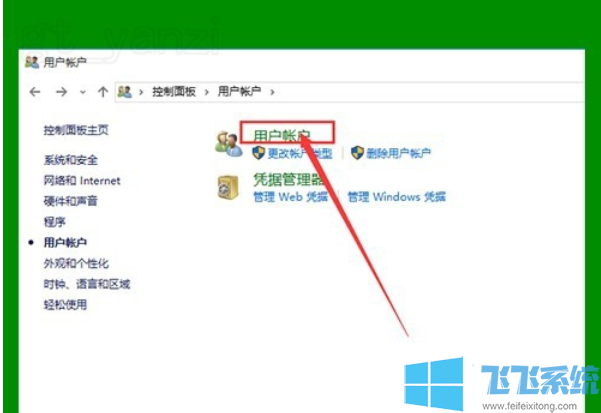
3、之后在单击账户信息窗口中点击“更改用户账户控制设置”;

4,如下所示在设置窗口中点击将滑块拖到最下方位置,然后点击“确定”按钮,最后重启电脑就可以了;
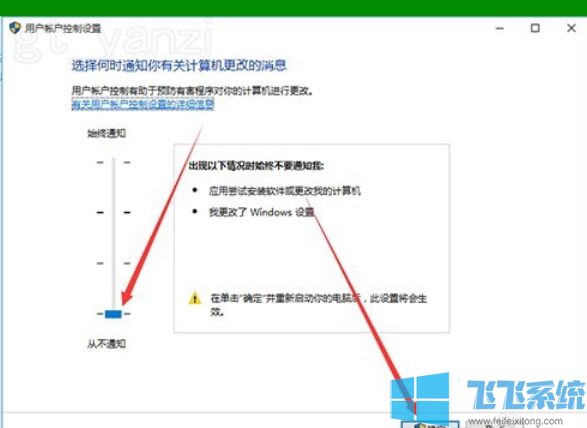
以上就是关于win10图标有个盾牌怎么办的全部内容,大家可以按照上面的方法来去除win10桌面图标右下角的盾牌图标哦。
分享到: